Esimene samm peaks olema aku seisukorra kontrollimine
- Sülearvuti aku ei lae 0 protsenti probleem ilmneb siis, kui aku seisund halveneb, BIOS on aegunud või draiver ei tööta.
- Probleemi lahendamiseks desinstallige akuga seotud draiver, kontrollige aku tervist või värskendage BIOS-i.
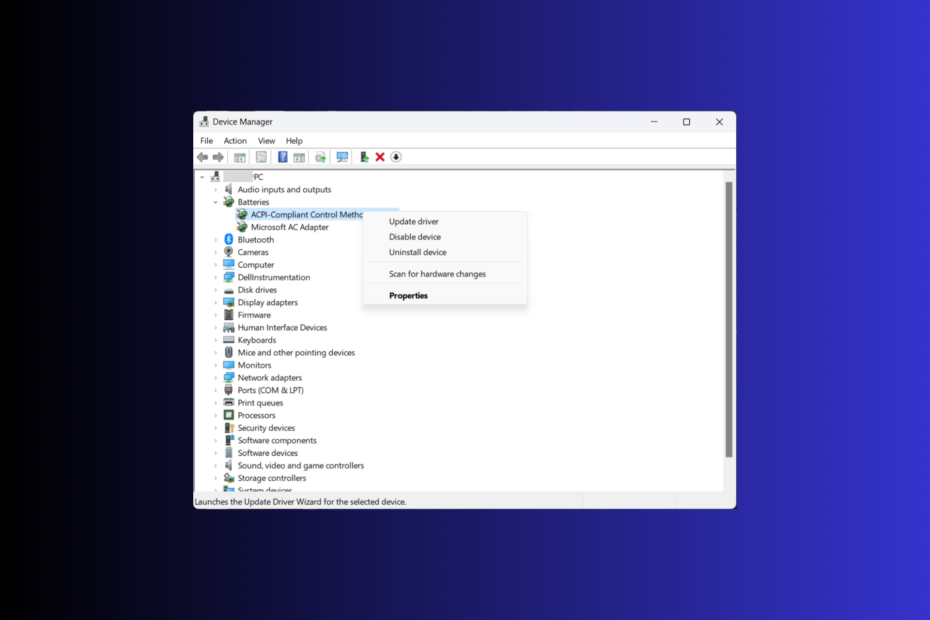
XINSTALLIMINE Klõpsates ALLALAADIMISE FAILIL
- Laadige alla Fortect ja installige see arvutis.
- Käivitage tööriista skannimisprotsess rikutud failide otsimiseks, mis on teie probleemi allikaks.
- Paremklõpsake Alusta remonti et tööriist saaks käivitada fikseerimisalgoritmi.
- Fortecti on alla laadinud 0 lugejad sel kuul.
Vähesed asjad on nii masendavad kui sülearvuti aku, mis keeldub laadimast. Olete ühendatud pistikupesaga, teie vabadus ja liikuvus on piiratud, kuna teie sülearvuti aku on kangekaelselt 0%.
Selles juhendis käsitletakse selle piinarikka probleemi võimalikke põhjuseid ja lahendusi, mis võivad aidata teil oma sülearvuti toiteallika üle kontrolli taastada.
Miks mu sülearvuti aku on 0-s kinni?
Kui teie sülearvuti aku jääb kangekaelselt 0% tasemele ja keeldub laadimast, võivad sellele probleemile kaasa aidata mitmed põhjused. Mõned neist on:
- Vigane toiteadapter või laadimiskaabel – Rike toiteadapter või laadimiskaabel võib laadimisprotsessi häirida. Kontrollige, kas pole nähtavaid kahjustatud või painutatud pistikute märke.
- Probleem aku kalibreerimisega – Sülearvuti akudel võivad aja jooksul tekkida kalibreerimisprobleemid, mille tõttu kuvatakse aku protsendimäär ebatäpselt 0%. Proovi esineda aku kalibreerimine.
- Aku draiver – Vananenud või rikutud aku draiverid või püsivara võivad laadimist takistada. Selle parandamiseks proovige draiverite uuesti installimine või värskendamine.
- Toitehalduse seaded – Valed toitehalduse sätted teie sülearvuti operatsioonisüsteemis võivad häirida ja põhjustada selle probleemi.
- Aku vanus ja kulumine – Kui teie aku on jõudnud oma eluea lõppu või on palju kulunud, võib õige laadimisfunktsiooni taastamiseks olla vaja see välja vahetada.
Need on üldised põhjused ja selle probleemi konkreetsed põhjused võivad olenevalt teie sülearvuti mudelist ja konfiguratsioonist erineda. Uurime mõnda levinumat tõrkeotsingu tehnikat ja lahendust probleemi lahendamiseks.
Kuidas parandada oma sülearvuti aku 0-le kinni jäänud?
Enne tõrkeotsingu toimingute tegemist varundage oma andmed, et tagada sülearvuti kaitstus äkilise toitekaotuse eest. Lisaks, kui teie sülearvutile kehtib endiselt garantii, pöörduge abi saamiseks tootja või volitatud teeninduskeskuse poole.
Enne täpsemate tõrkeotsingu toimingute alustamist peaksite kaaluma järgmiste kontrollide tegemist.
- Proovige kasutada teist pistikupesa. Kui kasutate toitejuhet, proovige sülearvuti seinakontakti ühendada.
- Kontrollige toitekaablit ja adapterit mõlkide ja kahjustuste suhtes.
- Eemaldage kõik välisseadmed, seejärel vajutage ja hoidke toitenuppu 15 sekundit all.
- Eemaldage sülearvuti vooluvõrgust, eemaldage aku (kui see on eemaldatav), vajutage toitenuppu 30 sekundit, asetage aku kohale, ühendage toitekaabel uuesti ja taaskäivitage.
- Loobuge Windows Insideri programmist
- Vahetage CMOS-aku.
- Kalibreerige oma sülearvuti aku.
Kui olete need läbi teinud, liikuge üksikasjalike lahenduste juurde. Veenduge, et järgite meetodeid samas järjekorras, et probleem kiiremini lahendada.
1. Kontrollige aku tervist
- Vajutage nuppu Windows võti, tüüp cmdja klõpsake Käivitage administraatorina.
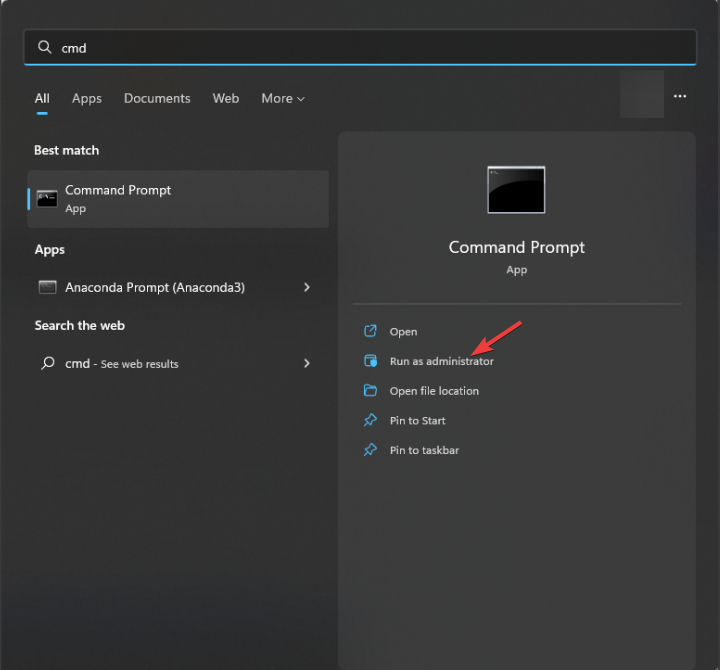
- Sisestage järgmine käsk, et luua aku aruanne ja vajutage Sisenema:
powercfg /aku tervis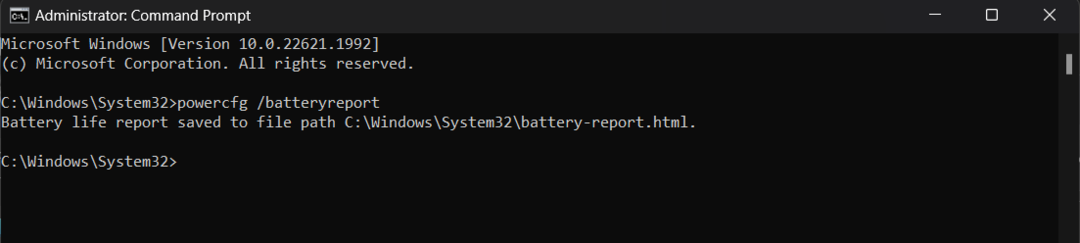
- See kuvab tee, kuhu aruanne on salvestatud.
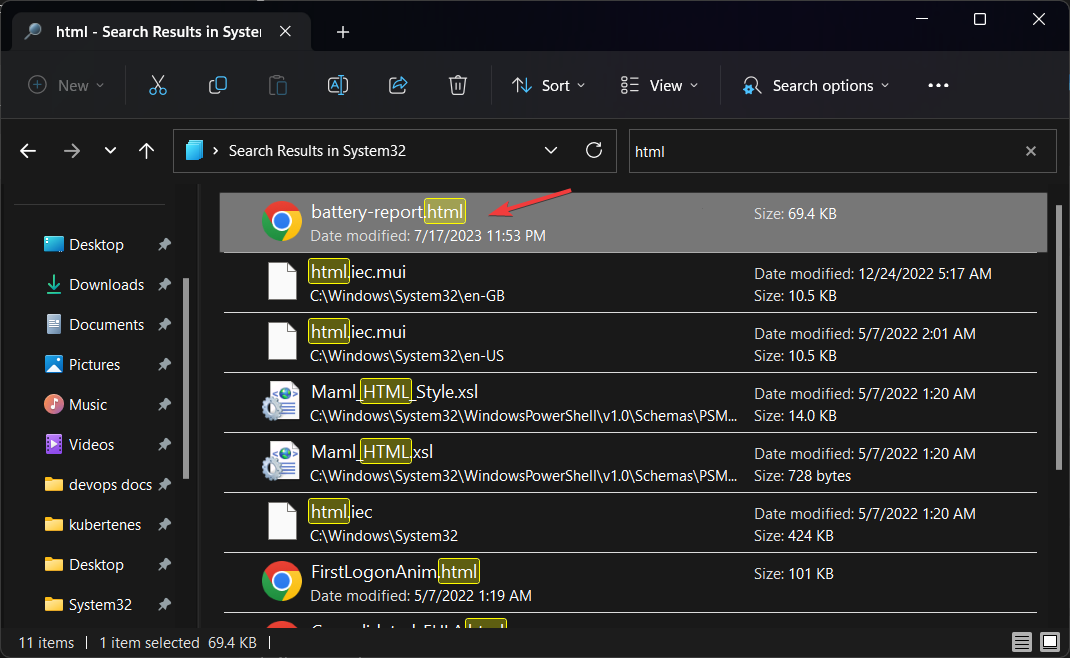
- Leidke see avamiseks ja topeltklõpsake seda ning see kuvab teile teavet aku kohta, sealhulgas nime, Tootja, Seerianumber, Keemia, Tsüklite arv, ja Aku eluea hinnangud.
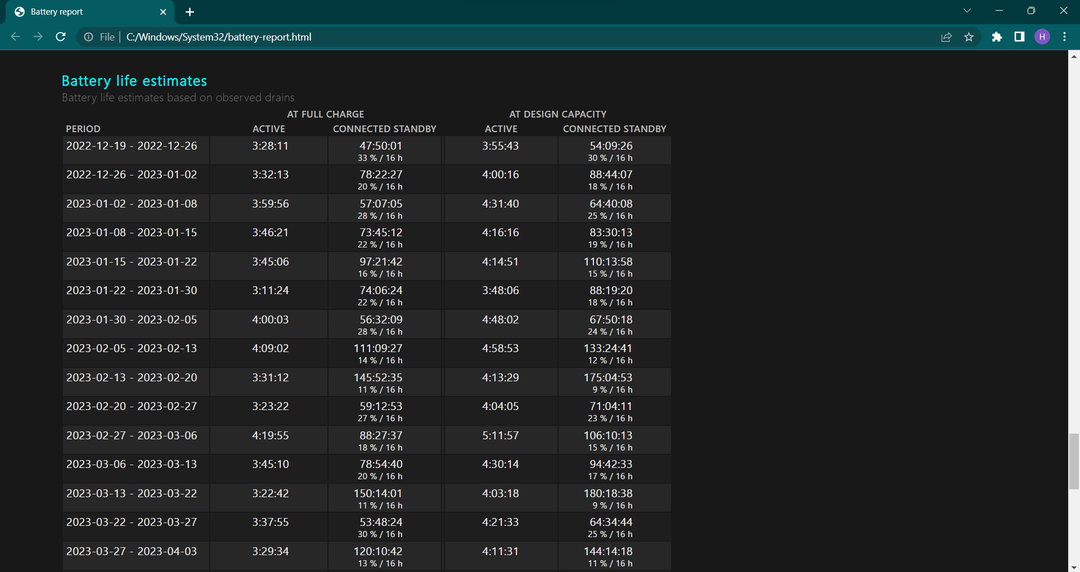
- Minema Aku eluea hinnangud et kontrollida, kas aku töötab hästi või mitte.
Eksperdi nõuanne:
SPONSEERITUD
Mõnda arvutiprobleemi on raske lahendada, eriti kui tegemist on puuduvate või rikutud Windowsi süsteemifailide ja hoidlatega.
Kasutage kindlasti spetsiaalset tööriista, nt Fortect, mis skannib ja asendab teie katkised failid oma hoidlast värskete versioonidega.
Kui aku tühjeneb tohutult, on tõenäoline, et aku ei tööta korralikult või on tsükli lõpus; seetõttu on selle asendamine parim valik.
Kui see aga töötab hästi, liikuge probleemi lahendamiseks järgmise meetodi juurde.
2. Käivitage toite tõrkeotsing
- Vajutage Windows + I avada Seaded rakendus.
- Minema Süsteem, seejärel klõpsake Veaotsing.
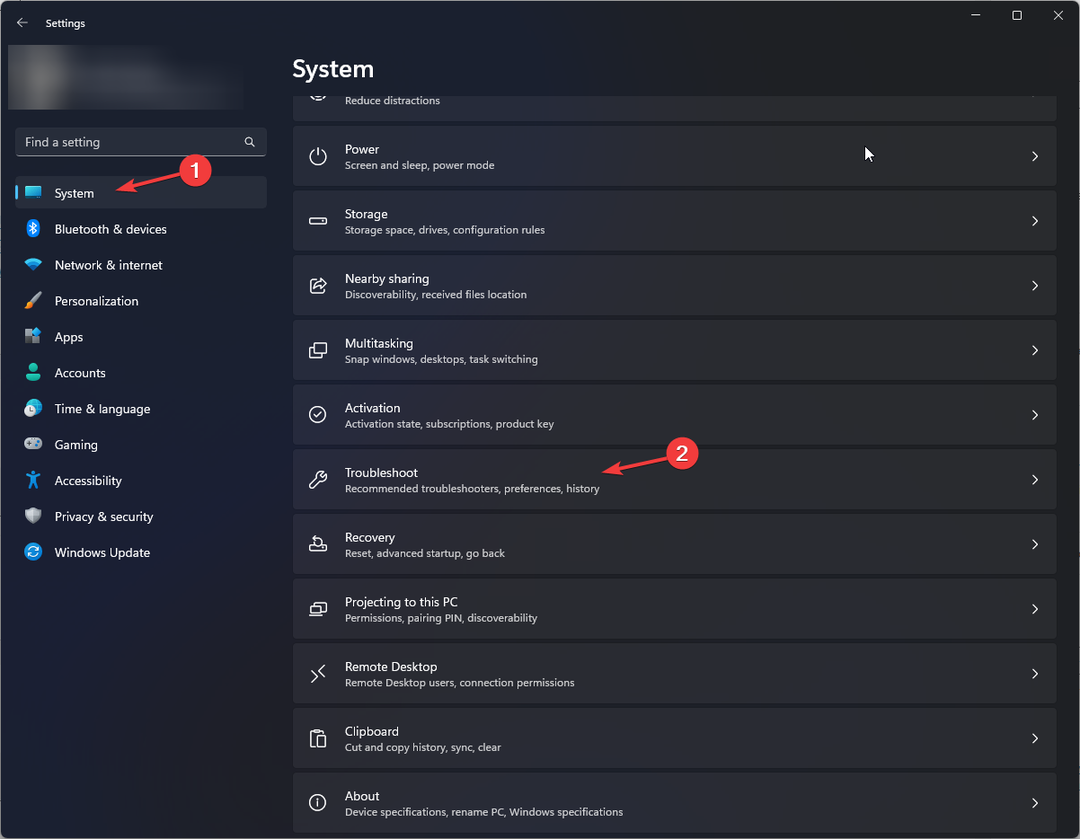
- Klõpsake Muud veaotsingud.
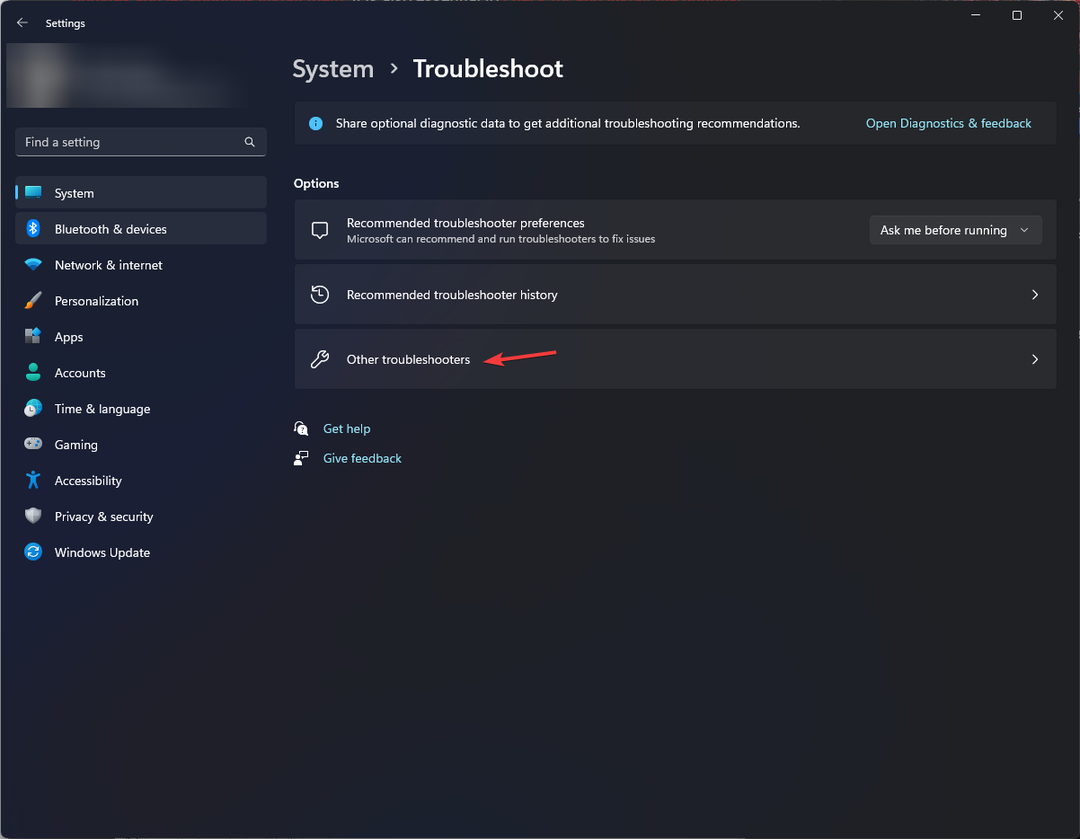
- Nüüd leidke asukoht Võimsus ja valige Jookse.
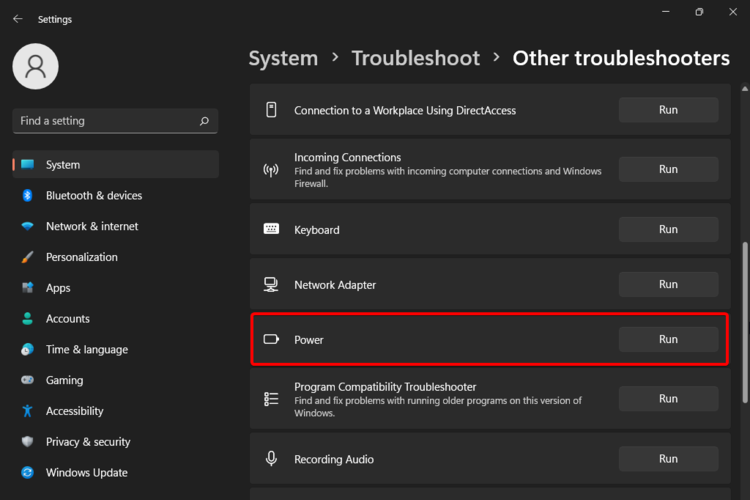
- Protsessi lõpuleviimiseks järgige ekraanil kuvatavaid juhiseid.
3. Installige aku draiver uuesti
- Vajutage Windows + R avada Jookse aken.
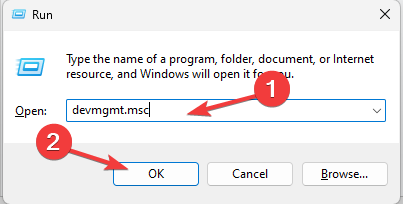
- Tüüp devmgmt.msc ja klõpsake Okei avama Seadmehaldus.
- Otsige üles Patareidja klõpsake seda laiendamiseks.
- Minema Microsoft ACPI-ga ühilduv juhtimismeetodi aku, paremklõpsake seda ja valige Desinstallige draiver.
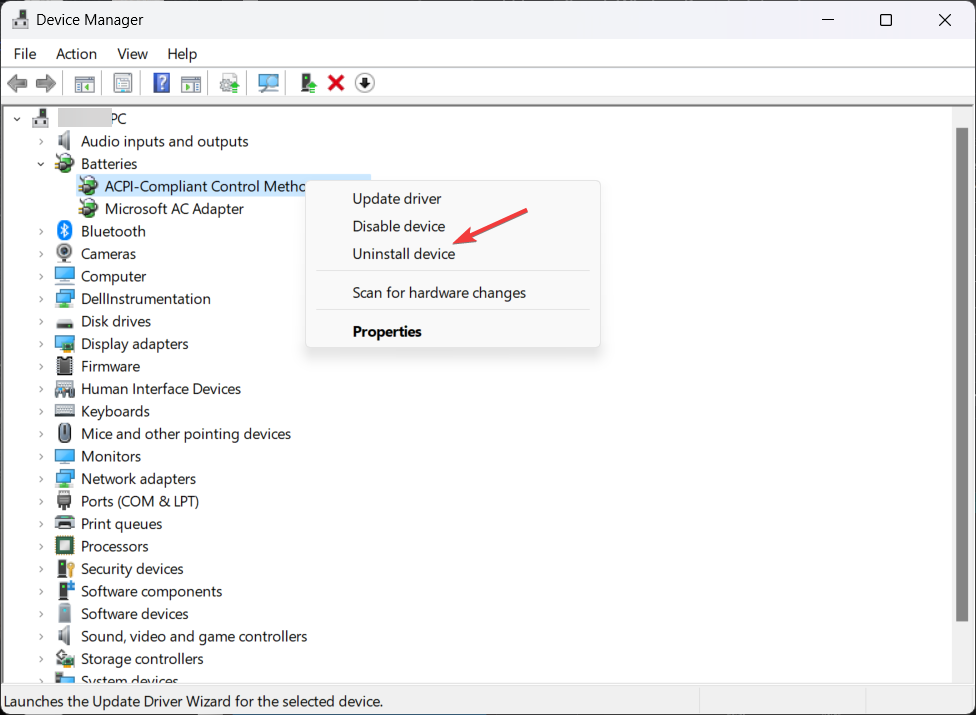
- Kui olete valmis, klõpsake Tegevus ja valige Otsige riistvaramuudatusi draiveri uuesti installimiseks.
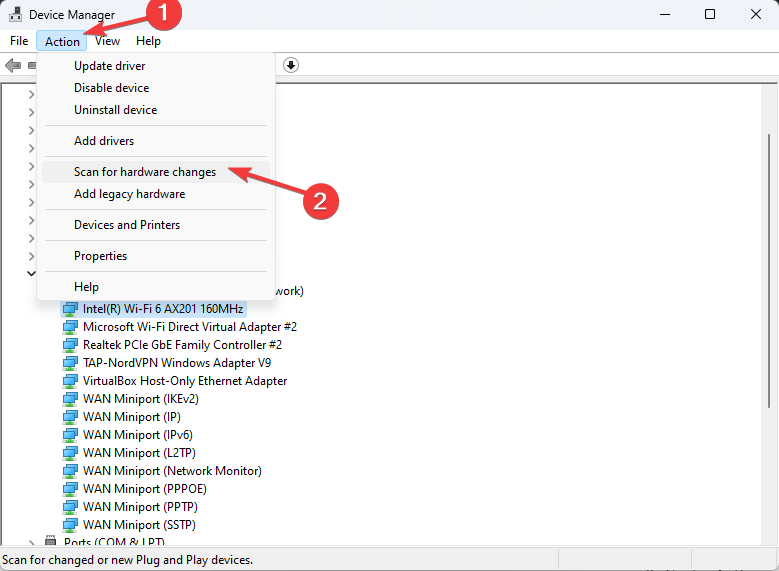
Nüüd kontrollige, kas probleem püsib; kui jah, liikuge järgmise meetodi juurde.
4. Desinstallige uusim Windowsi värskendus
- Vajutage Windows + I avada Seaded rakendus.
- Minema Windowsi uuendus, siis Värskenda ajaluguy.
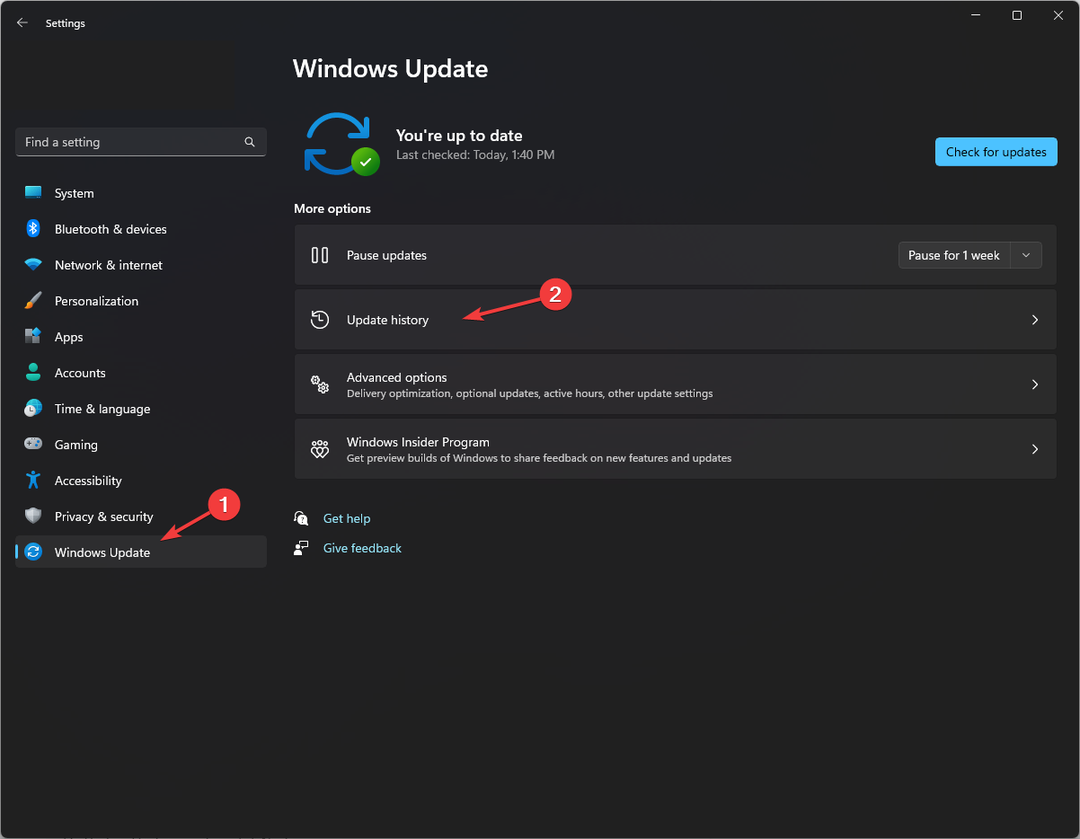
- Under Seotud seaded, valige Desinstallige värskendused.
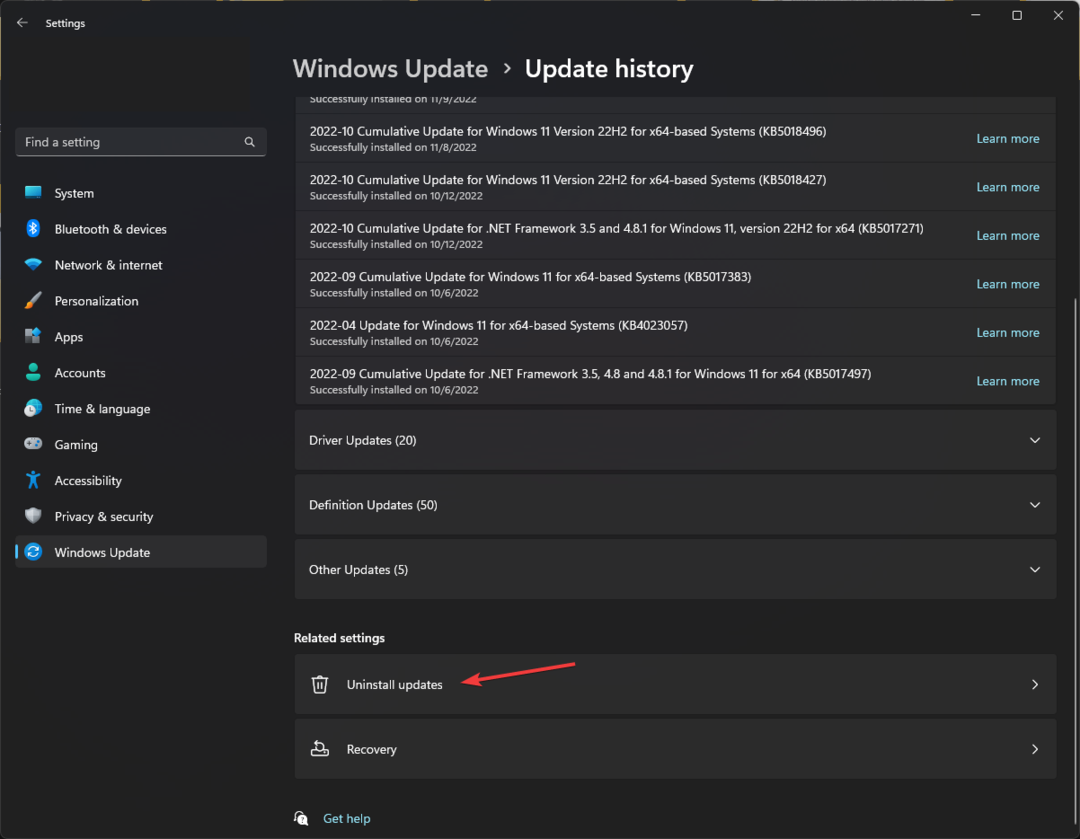
- Minge hiljutise värskenduse juurde ja klõpsake nuppu Desinstallige.
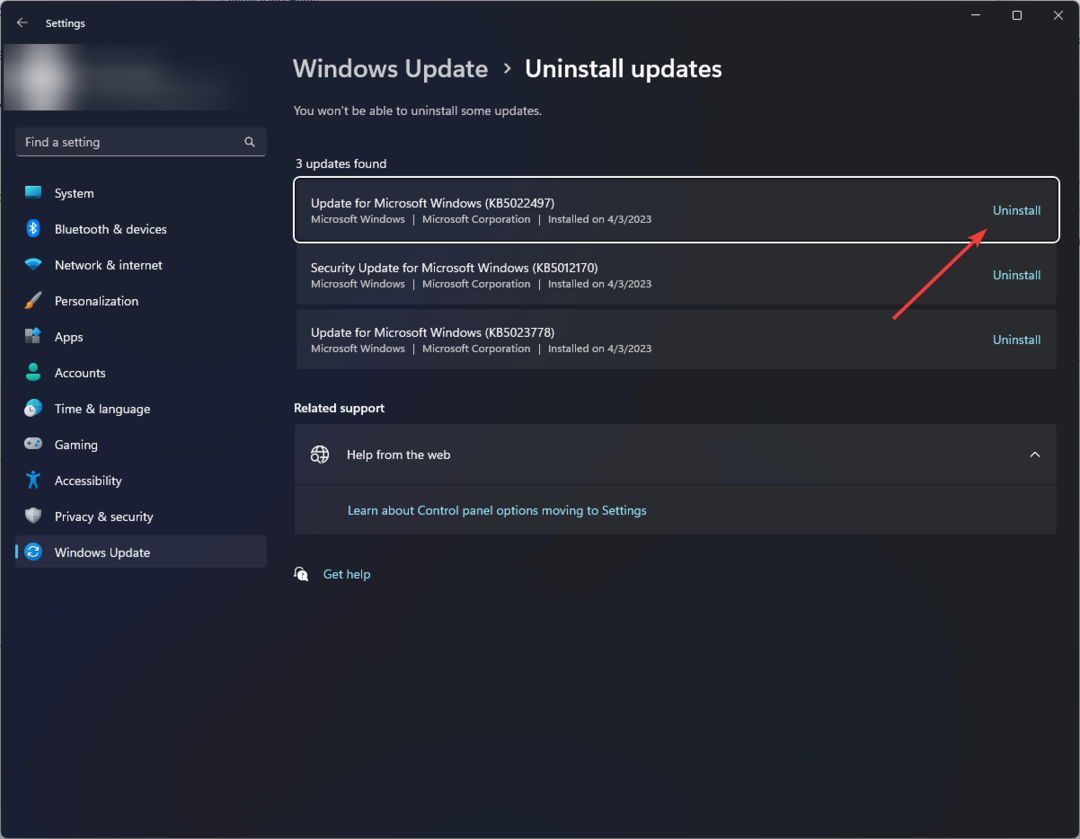
5. Värskendage oma BIOS-i
Siin kasutame sammude demonstreerimiseks HP arvutit. Teiste jaoks võite BIOS-i värskendamiseks järgida sarnaseid samme.
- Vajutage Windows + R avada Jookse aken. Tüüp msinfo32 ja klõpsake Okei Süsteemiteabe avamiseks.
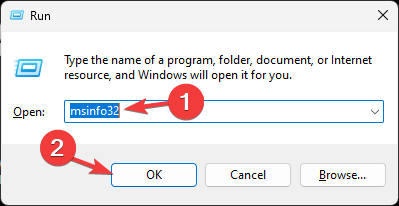
- Märkige üles System BIOS ja muu süsteemiga seotud teave, nagu protsessori nimi, OS-i nimi, süsteemimudel ja muu.
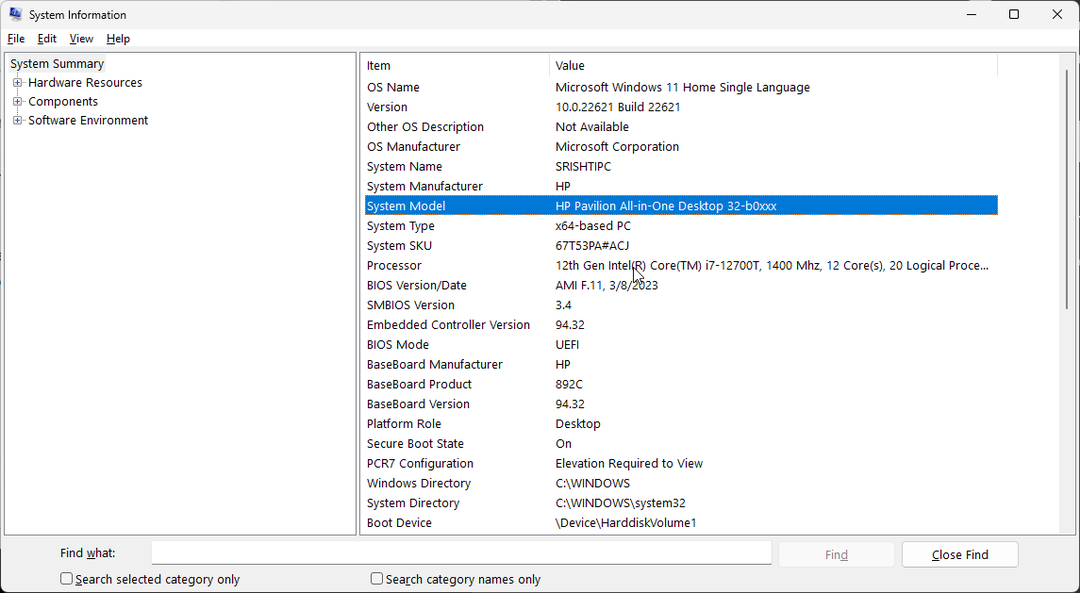
- Sulgege kõik rakendused ja viirusetõrje välja lülitada ja BitLockeri krüptimine.
- Külastage HP tarkvara ja draiverite allalaadimine lehel.
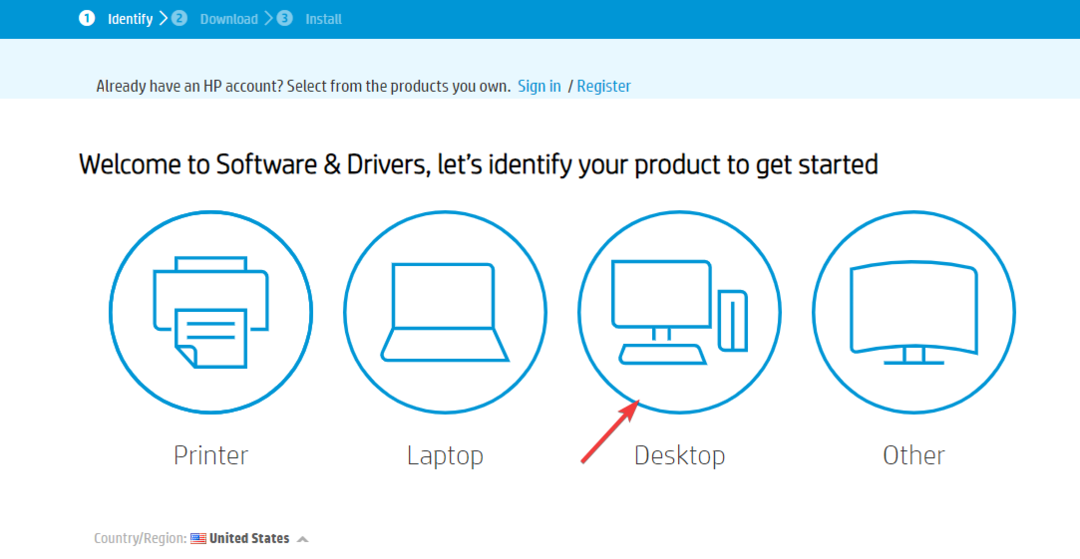
- Valige oma sülearvuti või arvuti. Sisestage oma toote nimi või laske veebisaidil see teie jaoks üles leida. Valige toode ja seejärel operatsioonisüsteem.
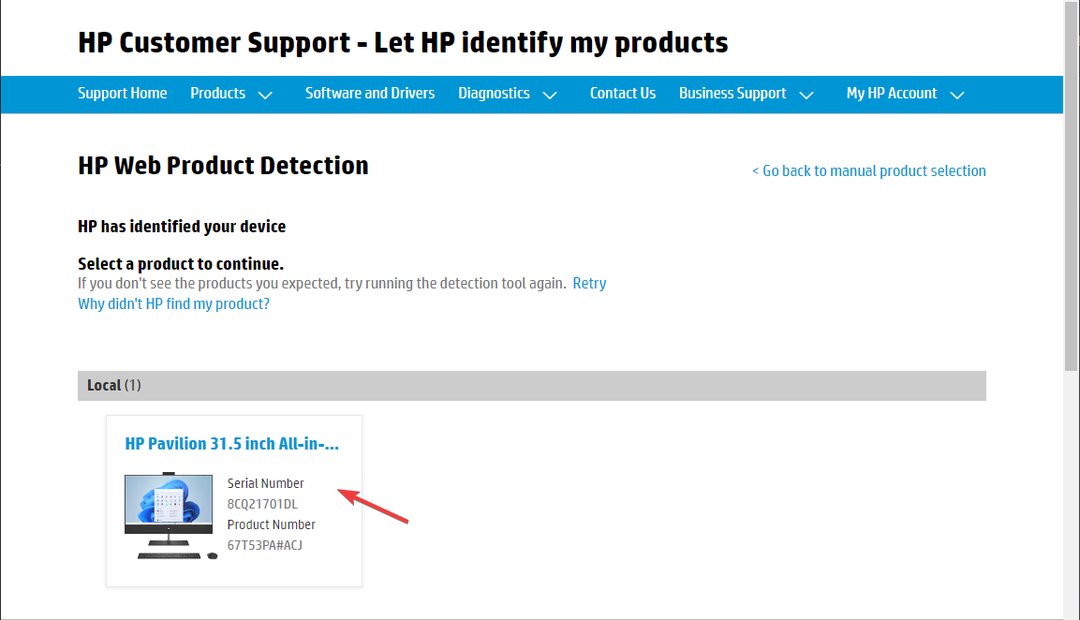
- Loendi laiendamiseks klõpsake nuppu Kõik draiverid, leidke BIOS-süsteemi püsivara ja klõpsake nuppu Lae alla.
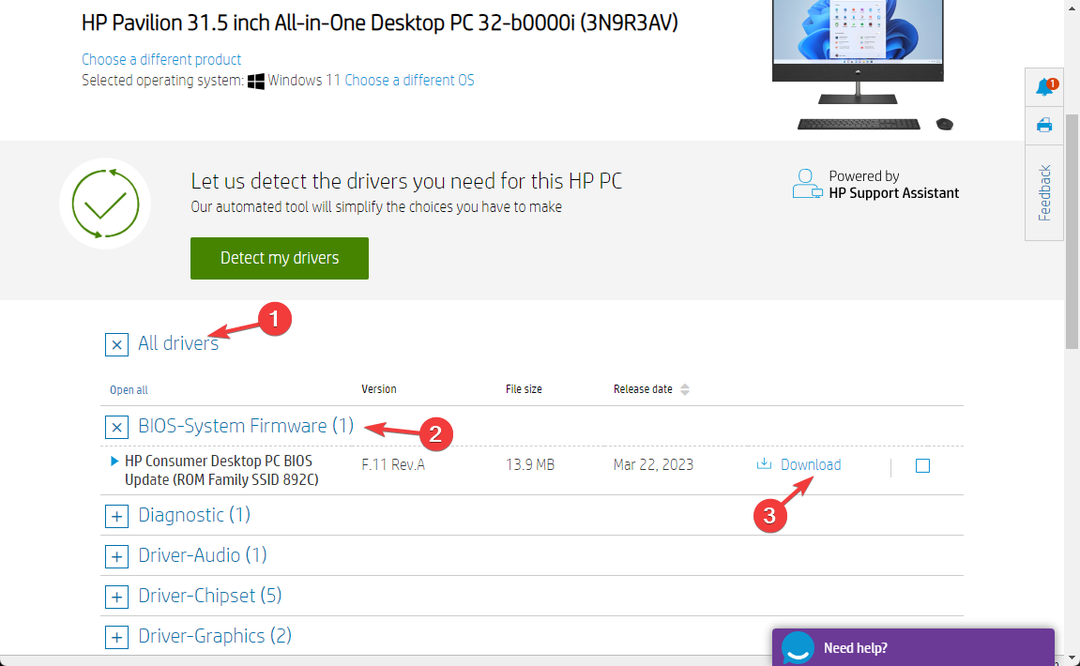
- Pärast allalaadimist topeltklõpsake installimiseks failil või kui ilmub HP tugiabi assistent, mis aitab teil installida, klõpsake Jah või Okei et lasta tal üle võtta ja protsess lõpule viia.
- Protsessi lõpuleviimiseks taaskäivitub teie arvuti.
Selles juhendis käsitlesime levinud tehnikaid, sealhulgas aku lähtestamist ja toite kontrollimist seaded, draiverite värskendamine ja palju muud, mis aitavad teil taastada oma funktsionaalsuse ja kaasaskantavuse sülearvuti.
Kas teie jaoks ei töötanud miski? Proovi süsteemi taastamise teostamine enne klienditoega ühendust võtmist või aku vahetamist, et veenduda, et süüdlased pole süsteemisätted.
Kui olete silmitsi sarnaste probleemidega, näiteks sülearvuti aku ei lae 80%, soovitame teil kiirete lahenduste leidmiseks vaadata seda informatiivset juhendit.
Andke meile allolevas kommentaaride jaotises teavet, näpunäiteid ja oma kogemusi selle teemaga.
Kas teil on endiselt probleeme?
SPONSEERITUD
Kui ülaltoodud soovitused ei ole teie probleemi lahendanud, võib teie arvutis esineda tõsisemaid Windowsi probleeme. Soovitame valida kõik-ühes lahenduse nagu Fortect probleemide tõhusaks lahendamiseks. Pärast installimist klõpsake lihtsalt nuppu Vaata ja paranda nuppu ja seejärel vajutage Alusta remonti.


